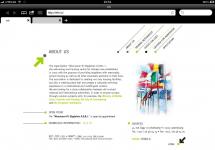По многочисленным просьбам я написал урок по созданию перехода на верх страницы, как на сайте Web Designer Wall . Это очень просто сделать с помощью jQuery (каких-то пару строчек кода). Необходимо сравнить значение позиции верхней полосы прокрутки с определенным значением, и если первое из них больше, отобразить кнопку перехода на верх. Как только пользователь кликает по кнопке, производится переход на верх страницы.
$(document).ready(function(){ // hide #back-top first $("#back-top").hide(); // fade in #back-top $(function () { $(window).scroll(function () { if ($(this).scrollTop() > 100) { $("#back-top").fadeIn(); } else { $("#back-top").fadeOut(); } }); // scroll body to 0px on click $("#back-top a").click(function () { $("body,html").animate({ scrollTop: 0 }, 800); return false; }); }); });
А что, если JavaScipt не поддерживается?Заметьте, что кнопка перехода на верх ссылается на якорь #top, который является идентификатором тега body. В принципе, нет необходимости задавать какую-либо ссылку-якорь, так как jQuery позволяет прокручивать на любую часть страницы. Тем не менее лучше её все-таки задать на случай, если JavaScript не поддерживается в том или ином браузере.
Кнопка «Вернуться Наверх» или « » популярный и полезный элемент на страницах современных сайтов, особенно в тех случаях, когда на этих страницах размещено много контента.
Прежде всего, такие в целом улучшают юзабилити сайта. Когда пользователь ознакомившись с большим количеством контента, прокрутив страницу до самого низа, чтобы вернуться в верхнюю часть сайта, использует стандартный скролинг. Чтобы пользователь перенаправлялся в верхнюю часть страницы автоматически, разработчики и админы сайтов, думающие о своих посетителях, как раз и используют различные вариации кнопок «Вернуться Наверх». Это могут быть самые простые решения без задействования каких-либо дополнительных библиотек или скриптов, а так же с расширенным функционалом, с подключением библиотеки и небольшого исполняющего скрипта.
Оформляют кнопки «Наверх» по-разному, это могут быть и банальные текстовые ссылки, и классического вида кнопки, круглые кнопки со стрелкой или же используют картинку соответствующего типа. Чаще всего эти кнопки выглядят статично, иногда используется изменение цвета фона и шрифта при наведении, реже разработчики применяют анимационные эффекты.
Сегодня, на простом примере, рассмотрим, как с помощью анимации CSS можно добавить немного движухи для всплывающей кнопки «Вернуться Наверх» и попутно разберём сам скрипт содержащий события jQuery, необходимые для функционирования кнопки.
Чтобы задействовать кнопку на своем сайте, нет необходимости добавлять какие либо теги в разметку HTML страницы. Достаточно подключить библиотеку jQuery и прописать небольшой исполняемый js, и кнопка будет работать. Оформление внешнего вида и анимацию сформируем с помощью CSS, подключив файл стилей style.css к документу html.
И так, если у вас на сайте, ещё не подключена библиотека jQuery, это легко сделать, подключив актуальную версию напрямую из сети доставки контента (CDN) Google, для этого достаточно, перед закрывающим тегом прописать следующую строку:
| < script src= "https://ajax.googleapis.com/ajax/libs/jquery/2.1.4/jquery.min.js" > |
Ниже, прямо под этой строкой, размещаете небольшой исполняемый js, который и будет выводить нашу кнопку с определённой задержкой, а так же выполнять главную свою функцию, плавно возвращать пользователя наверх страницы.
| < script> jQuery(document) . ready(function ($) { var //скорость прокрутки к началу страницы speed = 500 , //html-разметка кнопки $scrollTop = $("" ) . appendTo("body" ) ; $scrollTop . click(function (e) { e. preventDefault() ; $( "html:not(:animated),body:not(:animated)" ) . animate({ scrollTop: 0 } , speed ) ; } ) ; //настройка режима появления кнопки function show_scrollTop() { ( $(window) . scrollTop() > 300 ) ? $scrollTop . fadeIn(600 ) : $scrollTop . fadeOut(600 ) ; } $(window) . scroll( function () { show_scrollTop() ; } ) ; show_scrollTop() ; } ) ; |
jQuery(document).ready(function($){ var //скорость прокрутки к началу страницы speed = 500, //html-разметка кнопки $scrollTop = $("").appendTo("body"); $scrollTop.click(function(e){ e.preventDefault(); $("html:not(:animated),body:not(:animated)").animate({ scrollTop: 0}, speed); }); //настройка режима появления кнопки function show_scrollTop(){ ($(window).scrollTop() > 300) ? $scrollTop.fadeIn(600) : $scrollTop.fadeOut(600); } $(window).scroll(function(){ show_scrollTop(); }); show_scrollTop(); });
Добавил в скрипт некоторые комментарии, так сказать, для большего понимания. Как писал выше, данный метод исключает необходимость добавлять какие-либо теги в разметку HTML страницы, с этим прекрасно справляется скрипт. Когда пользователь прокрутит страницу вниз на 300px, плагин пропишет тег кнопки, в нашем случае это:
| < a href= "#" title= "Быстро вернуться наверх" class = "scrollTop" >< i class = "fa fa-angle-double-up" > |
в тело страницы, всё там же перед закрывающим тегом .
Для плавного появления и скрытия кнопки используем функции.fadeIn () и.fadeOut () с заданной скоростью 600 миллисекунд. Скорость прокрутки к началу страницы выставляем в значении 500 миллисекунд.
| < link href= "https://maxcdn.bootstrapcdn.com/font-awesome/4.7.0/css/font-awesome.min.css" rel= "stylesheet" type= "text/css" > |
После подключения Font Awesome, вы можете использовать их в коде HTML или, как в нашем случае в js, с помощью специальных классов, базового fa и класса для определённого типа иконки, у нас это fa-angle-double-up . Узнать класс той или иной иконки можно на сайте .
Внешний вид контейнера иконки, размер и цвет фона, позиционирование, цвет и размер шрифта, всё это определяем уже непосредственно в css, ориентируясь на селектор.scrollTop i
| /* формируем тело кнопки, положение и эффект перехода */ .scrollTop { /* по-умолчанию скрыта */ display : none ; /* скругяем углы */ -webkit-border-radius: 100% ; -moz-border-radius: 100% ; -ms-border-radius: 100% ; border-radius : 100% ; /* фиксируем позицию кнопки */ position : fixed ; /* размеры кнопки */ width : 60px ; height : 60px ; /* положение кнопки */ right : 1rem ; bottom : 1rem ; /* вид курсора */ cursor : pointer ; /* эффект перехода между двумя состояниями кнопки */ -webkit-transition: bottom 0.2s cubic-bezier (0.42 , 0 , 0.58 , 1 ) ; -moz-transition: bottom 0.2s cubic-bezier (0.42 , 0 , 0.58 , 1 ) ; -ms-transition: bottom 0.2s cubic-bezier (0.42 , 0 , 0.58 , 1 ) ; -o-transition: bottom 0.2s cubic-bezier (0.42 , 0 , 0.58 , 1 ) ; transition : bottom 0.2s cubic-bezier (0.42 , 0 , 0.58 , 1 ) } /* смещение кнопки вверх при наведении */ .scrollTop : hover { bottom : 2rem } /* дополнительные элементы офрмления кнопки */ .scrollTop : before , .scrollTop : after { content : "" ; top : 0 ; left : 0 ; background-color : #766DCC ; width : 60px ; height : 60px ; -webkit-border-radius: 100% ; -moz-border-radius: 100% ; -ms-border-radius: 100% ; border-radius : 100% ; -webkit-animation-fill-mode: both ; -moz-animation-fill-mode: both ; animation-fill-mode : both ; position : absolute ; opacity : 0 ; } /* определяем имя, тип и скорость анимации лля:before */ .scrollTop : before { background-color : #736cad ; -webkit-animation: clickMe 1.8s 333ms infinite ease-out; -moz-animation: clickMe 1.8s 333ms infinite ease-out; animation : clickMe 1.8s 333ms infinite ease-out } /* определяем имя, тип и скорость анимации лля:after */ .scrollTop : after { -webkit-animation: clickMe 1.8s 777ms infinite ease-out; -moz-animation: clickMe 1.8s 777ms infinite ease-out; animation : clickMe 1.8s 777ms infinite ease-out } /* формируем вид иконки */ .scrollTop i { width : 30px ; height : 30px ; display : block ; background : rgba (28 , 144 , 243 , 0.61 ) ; color : #fff ; text-align : center ; line-height : 30px ; font-size : 1.3rem ; background-size : 12px ; -webkit-border-radius: 100% ; -moz-border-radius: 100% ; -ms-border-radius: 100% ; border-radius : 100% ; position : absolute ; left : 15px ; top : 15px ; z-index : 100 } /* анимация */ @-webkit-keyframes clickMe { 0% { opacity : 0 ; -webkit-transform: scale (0 ) } 5% { opacity : 1 } 100% { opacity : 0 } } @-moz-keyframes clickMe { 0% { opacity : 0 ; -moz-transform: scale (0 ) } 5% { opacity : 1 } 100% { opacity : 0 } } @keyframes clickMe { 0% { opacity : 0 ; -webkit-transform: scale (0 ) ; -moz-transform: scale (0 ) ; -ms-transform: scale (0 ) ; -o-transform: scale (0 ) ; transform : scale (0 ) } 5% { opacity : 1 } 100% { opacity : 0 } } |
/* формируем тело кнопки, положение и эффект перехода */ .scrollTop { /* по-умолчанию скрыта */ display: none; /* скругяем углы */ -webkit-border-radius: 100%; -moz-border-radius: 100%; -ms-border-radius: 100%; border-radius: 100%; /* фиксируем позицию кнопки */ position: fixed; /* размеры кнопки */ width: 60px; height: 60px; /* положение кнопки */ right: 1rem; bottom: 1rem; /* вид курсора */ cursor: pointer; /* эффект перехода между двумя состояниями кнопки */ -webkit-transition: bottom 0.2s cubic-bezier(0.42, 0, 0.58, 1); -moz-transition: bottom 0.2s cubic-bezier(0.42, 0, 0.58, 1); -ms-transition: bottom 0.2s cubic-bezier(0.42, 0, 0.58, 1); -o-transition: bottom 0.2s cubic-bezier(0.42, 0, 0.58, 1); transition: bottom 0.2s cubic-bezier(0.42, 0, 0.58, 1) } /* смещение кнопки вверх при наведении */ .scrollTop:hover { bottom: 2rem } /* дополнительные элементы офрмления кнопки */ .scrollTop:before, .scrollTop:after { content: ""; top: 0; left: 0; background-color: #766DCC; width: 60px; height: 60px; -webkit-border-radius: 100%; -moz-border-radius: 100%; -ms-border-radius: 100%; border-radius: 100%; -webkit-animation-fill-mode: both; -moz-animation-fill-mode: both; animation-fill-mode: both; position: absolute; opacity: 0; } /* определяем имя, тип и скорость анимации лля:before */ .scrollTop:before { background-color: #736cad; -webkit-animation: clickMe 1.8s 333ms infinite ease-out; -moz-animation: clickMe 1.8s 333ms infinite ease-out; animation: clickMe 1.8s 333ms infinite ease-out } /* определяем имя, тип и скорость анимации лля:after */ .scrollTop:after { -webkit-animation: clickMe 1.8s 777ms infinite ease-out; -moz-animation: clickMe 1.8s 777ms infinite ease-out; animation: clickMe 1.8s 777ms infinite ease-out } /* формируем вид иконки */ .scrollTop i { width: 30px; height: 30px; display: block; background: rgba(28, 144, 243, 0.61); color: #fff; text-align: center; line-height: 30px; font-size: 1.3rem; background-size: 12px; -webkit-border-radius: 100%; -moz-border-radius: 100%; -ms-border-radius: 100%; border-radius: 100%; position: absolute; left: 15px; top: 15px; z-index: 100 } /* анимация */ @-webkit-keyframes clickMe { 0% { opacity: 0; -webkit-transform: scale(0) } 5% { opacity: 1 } 100% { opacity: 0 } } @-moz-keyframes clickMe { 0% { opacity: 0; -moz-transform: scale(0) } 5% { opacity: 1 } 100% { opacity: 0 } } @keyframes clickMe { 0% { opacity: 0; -webkit-transform: scale(0); -moz-transform: scale(0); -ms-transform: scale(0); -o-transform: scale(0); transform: scale(0) } 5% { opacity: 1 } 100% { opacity: 0 } }
Осталось рассмотреть саму анимацию. Эффект анимации применён не ко всей кнопке, а к дополнительным псевдоэлементам:after и:before . Чтобы создать CSS-анимацию необходимо добавить в стили этих элементов свойство animation , что позволит определить имя, настроить ускорение и продолжительность анимации, а также другие детали того, как анимация должна протекать. Внешний вид анимации настраивается с помощью @keyframes , набора ключей настраивающего кадры анимации.
В нашем примере имя анимации: clickMe , длительность: 1.8s , задержка: 333ms для:before и 777ms для псевдоэлемента:after . Так же определяем количество повторении анимации — бесконечное infinite и тип анимации ease-out — ускорение в начале.
После того, как мы настроили временные свойства анимации, остаётся определить внешний вид анимации, делается это внутри блока @keyframes . Сначала задается имя анимации, а затем внутри фигурных скобок описываются её шаги. Из примера кода видно, что используются кадры свойства opacity (прозрачность) и трансформации элемента transform с функцией scale — масштаб элемента. Шаги анимации заданы через проценты.
Анимация CSS свойств описана отдельно для webkit-браузеров @-webkit-keyframes и браузера Mozilla Firefox @-moz-keyframes , дабы исключить некорректное отображение анимации в этих веб-браузерах.
На этом всё. Ещё раз просмотрите живой пример работы кнопки «Вернуться наверх» и если оно вам надо, скачивайте исходники упакованные в архив и выложенные в облако на Я.Диске.
С Уважением, Андрей
Кнопка вверх для сайта - более 7 проверенных решений - 3.5 out of 5 based on 109 votes
Кнопка "Вверх" играет большую роль в улучшении удобства пользователя, особенно на тех страница которые сильно нагромождены контентом. А так как в настоящее время контент для сайта самое главное, то его на страницах, как правило, становится все больше и больше и самым лучшим способом перенаправить посетителя вверх страницы являются различные специальные кнопки, как сделать кнопку наверх для своего сайта мы рассмотрим в данной статье.
Для чего нужна данная кнопка и в каких случаях ее лучше всего использоватьКогда на странице сайта расположено большое количество контента пользователь ознакомившись с ним и промотав страницу до определенного момента или до самого низа, часто начинает скролить ее верх, чтобы увидеть навигационные ссылки расположенные в верхней части страницы и\или произвести какие-то действия.
Чтобы добавить удобства пользователям и в целом улучшить юзабилити своего сайта лучше всего использовать для сайта кнопку вверх, нажав на которую пользователь автоматически перенаправляется в верхнюю часть страницы.
1. Простая кнопка "Наверх" без JavaScriptСуществует очень простой способ предоставить пользователю такой функционал. Этот способ не требует задействования каких либо библиотек или дополнительных скриптов и делается исключительно при помощи HTML и при желании с задействованием CSS, путем создания обыкновенной внутренней ссылки.
Для того, чтобы это сделать в любом месте, внизу вашей страницы, просто добавьте следующий код:
^Наверх
Пример CSS кода:
Topbutton { width:100px; border:2px solid #ccc; background:#f7f7f7; text-align:center; padding:10px; position:fixed; bottom:50px; right:50px; cursor:pointer; color:#333; font-family:verdana; font-size:12px; border-radius: 5px; -moz-border-radius: 5px; -webkit-border-radius: 5px; -khtml-border-radius: 5px; }
Недостатки:
Кнопки сделанные с применением JavaScript могут быть плавающими и появляться сразу как только пользователь спустился немного в низ по странице, а в приведенном примере она будет отображаться постоянно.
Прокрутка не будет плавной и после нажатия пользователь будет мгновенно перенаправлен вверх страницы.
Плюсы данного вида кнопки:
Для работы кнопки не нужно задействовать скрипты и большие, по объему, библиотеки. И это очень большой плюс.
2. Кнопка наверх с помощью jQueryКнопка реализована достаточно просто. Для ее функционирования понадобится библиотека jQuery, небольшой скрипт содержащий события jQuery, определенные стили и тег DIV содержащий сам текст и необходимый ID.
Кнопка работает в браузерах начиная с версий Firefox 3.0.10 - 3.6.13, Internet Explorer 7 и 8, Google Chrome, Jquery 1.4.3. К сожалению кнопка не работает в IE 6, а оно вам надо:) ?
JQuery JavaScript код:
Представленный ниже код вам необходимо вставить переде тегом на всех страницах вашего сайта. Если библиотека jQuery уже подключена к вашему сайту, то первую строчку добавлять не нужно.
$(function() { $(window).scroll(function() { if($(this).scrollTop() != 0) { $("#toTop").fadeIn(); } else { $("#toTop").fadeOut(); } }); $("#toTop").click(function() { $("body,html").animate({scrollTop:0},800); }); });
Чтобы придать красивый внешний вид кнопке необходимо добавить следующие стили. Их лучше всего добавить в файл стилей вашего сайта.
#toTop { width:100px; border:1px solid #ccc; background:#f7f7f7; text-align:center; padding:5px; position:fixed; bottom:10px; /* отступ кнопки от нижнего края страницы*/ right:10px; cursor:pointer; display:none; color:#333; font-family:verdana; font-size:11px; }
Для вызова кнопки добавьте следующий HTML код перед тегом .
^ Наверх
3. UItoTop JQuery плагинПростой плагин делающий плавное появление кнопки и плавный скроллинг вверх при нажатии на ее. Чтобы задействовать плагин на своем сайте нет необходимости добавлять какие либо теги в разметку HTML страницы. Достаточно подключить все необходимые файлы плагина и он будет работать.
Исходники
В представленном архиве находится 3 папки: css - файл стилей кнопки, img - изображение и папка js в которой находятся 4 JavaScript файла.
Подключение JavaScript файлов:
Распакуйте скачанный архив с исходниками в какую либо папку вашего сайта. Для задействования плагина нам достаточно подключить три из имеющихся js файлов. Для их подключения перед закрывающим тегом добавьте следующие пути к файлам:
$(document).ready(function() { /* var defaults = { containerID: "toTop", // fading element id containerHoverID: "toTopHover", // fading element hover id scrollSpeed: 1200, easingType: "linear" }; */ $().UItoTop({ easingType: "easeOutQuart" }); });
Пути ведущие к файлам исправьте в соответствии с тем в каком каталоге располагаются файлы плагина.
Обратите внимание, если ранее вы уже подключили к своему сайту библиотеку jQuery, то добавлять следующий код не нужно:
Добавление CSS:
Следующий шаг это добавление CSS стилей, без них кнопка не заработает. Подключить их можно двумя способами.
Первый способ это добавить на все страницы вашего сайта между тегами ссылку на CSS файл стилей:
Не забудьте только изменить путь к файлу.
Второй способ это скопировать все содержимое файла ui.totop.css и вставить его в файл CSS стилей вашего сайта. Второй способ будет более рациональным так как не требует подключения лишних файлов.
4. Кнопки прокрутки вверх и вниз на JQUERYДанное решение позволяет перемещаться как вниз так и вверх страницы т. к. состоит из двух кнопок. Кнопки фиксировано располагаются в левой части страницы. При произведении скроллинга кнопки плавно мерцают. Этот эффект вы можете увидеть просмотрев демо.
Исходники
В скачанном архиве будут находится все файлы необходимые для функционирования кнопки. Это CSS, JS файлы и файлики изображений стрелок.
Подключить HTML:
Для начала нужно разместить HTML код вызова кнопок, на всех страницах сайта. Для этого поместите нижерасположенный текст сразу перед тегом .
Подключение JavaScript:
Сразу после HTML кода, перед тегом разместите код вызова необходимых JavaScript файлов и JQuery код.
$(function() { var $elem = $("#content"); $("#nav_up").fadeIn("slow"); $("#nav_down").fadeIn("slow"); $(window).bind("scrollstart", function(){ $("#nav_up,#nav_down").stop().animate({"opacity":"0.2"}); }); $(window).bind("scrollstop", function(){ $("#nav_up,#nav_down").stop().animate({"opacity":"1"}); }); $("#nav_down").click(function (e) { $("html, body").animate({scrollTop: $elem.height()}, 800); }); $("#nav_up").click(function (e) { $("html, body").animate({scrollTop: "0px"}, 800); }); });
Пути ведущие к JS файлам необходимо заменить на свои.
В первой строчке кода подключается библиотека JQuery, поэтому если ранее вы уже ее подключали к своему сайту, то ее необходимо убрать.
Далее следует подключение еще одного JS файла и код содержащий определенные функции, которые необходимо рассмотреть подробнее. Потому как про помощи их можно изменять некоторые параметры работы кнопок. Ниже приведен код с разъяснениями:
// content - это идентификатор того дива внутри которого должно лежать все содержимое, которое должно прокручиваться, если все содержимое страниц вашего сайта лежит в другом id, то можете его сюда вписать, т. к. без этого кнопки работать не будут $(function() { var $elem = $("#content"); // при помощи следующих двух строчек производится показ кнопок $("#nav_up").fadeIn("slow"); $("#nav_down").fadeIn("slow"); // при прокрутке у кнопок появляется эффект затухания, реализовано это изменением их прозрачности, поэтому меняя показатель 0,2 в диапазоне от 0,1 до 1 можно регулировать их прозрачность $(window).bind("scrollstart", function(){ $("#nav_up,#nav_down").stop().animate({"opacity":"0.2"}); }); // здесь можно регулировать ту же прозрачность, но уже в тот момент когда кнопки просто отображаются на странице, по умолчанию значение - 1 $(window).bind("scrollstop", function(){ $("#nav_up,#nav_down").stop().animate({"opacity":"1"}); }); // изменяя число 800 можно увеличивать или уменьшать скорость прокрутки страницы вверх $("#nav_down").click(function (e) { $("html, body").animate({scrollTop: $elem.height()}, 800); }); // то же, что и выше но для прокрутки вниз $("#nav_up").click(function (e) { $("html, body").animate({scrollTop: "0px"}, 800); }); });
Подключение CSS:
Для того, чтобы добавить CSS просто подключите к страницам сайта файл style.css, находящийся в архиве с исходниками:
А самым лучшим вариантом будет скопировать стили этого файла и вставить их в файл стилей своего сайта.
5. Кнопка плавной прокрутки вверх при помощи JQueryЕще один вариант организации плавной прокрутки содержимого страницы, с низу вверх, при помощи JQuery. Кнопка находится в правой нижней части страницы и появляется только если немного проскролить страницу вниз. Все реализовано при помощи небольшого кусочка CSS и JS кода, а так же небольшой картинки использующейся в качестве кнопки.
Мне эта кнопка нравится тем, что для ее создания не требуется большое количество скриптов при этом она имеет неплохие эффекты.
Теперь разберемся, что нужно сделать для подключения кнопки к сайту
Изображение:
Вам понадобится изображение самой кнопки можете взять любое, а можете использовать вот это:
Для вызова кнопки после основного контента страницы или перед тегом разместите следующий HTML код:
Наверх
Scrollup{ width:40px; height:40px; opacity:0.3; position:fixed; bottom:50px; right:100px; display:none; text-indent:-9999px; background: url("icon_top.png") no-repeat; }
При помощи этого кода кроме внешнего вида мы определяем позицию кнопки и задаем отступы 100 px с права и 50 px снизу. Его лучше всего добавить в файл стилей вашего сайта.
Для начала подключаем библиотеку, если она еще не подключена для вашего сайта. Для этого между тегами ...? вставляем следующее:
Затем сразу после подключения библиотеки необходимо расположить следующий код JQuery:
$(document).ready(function(){ $(window).scroll(function(){ if ($(this).scrollTop() > 100) { $(".scrollup").fadeIn(); } else { $(".scrollup").fadeOut(); } }); $(".scrollup").click(function(){ $("html, body").animate({ scrollTop: 0 }, 600); return false; }); });
Первый ScrollTop - определяет текущее вертикальное положение полосы прокрутки и если оно становится больше 100 px, то автоматически появляется кнопка. Если хотите чтобы она появлялась раньше или позже изменить в необходимую сторону это значение.
Как вы видите есть еще два параметра - 0 - значит страница будет прокручена вверх до самого начала до нулевого пикселя, а 600 - это скорость анимации в миллисекундах.
Источник: http://gazpo.com/2012/02/scrolltop/
6. Анимированная кнопка перехода вверхПри прокрутке страницы на определенное количество символов вниз, слева в нижней части появляется большая кнопка со стрелочкой. При наведении курсора кнопка плавно загорается, а при клике происходит плавная прокрутка вверх.
Для создания кнопки используется изображение стрелки, CSS стили и JQuery.
Изображение:
HTML код:
Для вызова кнопки используется следующий HTML код:
Back to Top
Но помещать его нужно непосредственно перед основным содержимым страницы, если поместить его перед закрывающим тегом , то кнопка не будет работать.
И еще один важный момент, касающийся HTML кода. Тегу вы должны присвоить идентификатор top.
В случае если тегу уже присвоен определенный id, тогда в коде вызова кнопки, размещенном чуть выше, #top нужно заменить на #ваш-id
При помощи CSS заданы отступы и внешний вид кнопки, добавлено свойство transition: для создания эффекта задержки при наведении курсора. Вставлять его лучше в CSS файл вашего сайта.
#back-top { position: fixed; bottom: 30px; margin-left: -150px; } #back-top a { width: 108px; display: block; text-align: center; font: 11px/100% Arial, Helvetica, sans-serif; text-transform: uppercase; text-decoration: none; color: #bbb; /* transition */ -webkit-transition: 1s; -moz-transition: 1s; transition: 1s; } #back-top a:hover { color: #000; } /* arrow icon (span tag) */ #back-top span { width: 108px; height: 108px; display: block; margin-bottom: 7px; background: #ddd url(up-arrow.png) no-repeat center center; /* rounded corners */ -webkit-border-radius: 15px; -moz-border-radius: 15px; border-radius: 15px; /* transition */ -webkit-transition: 1s; -moz-transition: 1s; transition: 1s; } #back-top a:hover span { background-color: #777; }
$(document).ready(function(){ // hide #back-top first $("#back-top").hide(); // fade in #back-top $(function () { $(window).scroll(function () { if ($(this).scrollTop() > 100) { $("#back-top").fadeIn(); } else { $("#back-top").fadeOut(); } }); // scroll body to 0px on click $("#back-top a").click(function () { $("body,html").animate({ scrollTop: 0 }, 800); return false; }); }); });
Первая строчка это подключение библиотеки JQuery, если у вас она уже подключена, то эту строчку не добавляйте. Остальной код добавьте между тегами ...
При необходимости можете изменить следующие параметры:
- 100 - это количество пикселей, после прокрутки которого появляется кнопка;
- 0 - это значит что прокрутка будет производится до нулевого пикселя т. е. до самого верха.
- 800 - это скорость прокрутки в миллисекундах.
Большая полупрозрачная кнопка вверх появляющаяся при скроллинге по центру страницы. Не заметить ее трудно. Сделана только при помощи JQuery и CSS.
Разбираемся с HTML:
Для работы кнопки основное содержимое страницы, которое должно прокручиваться, необходимо поместить между двумя тегами:
Здесь ничего особенного нет, просто вставьте данный код в файл CSS стилей вашего сайта.
#message a { /* display: block before hiding */ display: block; display: none; /* link is above all other elements */ z-index: 999; /* link doesn"t hide text behind it */ opacity: .8; /* link stays at same place on page */ position: fixed; /* link goes at the bottom of the page */ top: 100%; margin-top: -80px; /* = height + preferred bottom margin */ /* link is centered */ left: 50%; margin-left: -160px; /* = half of width */ /* round the corners (to your preference) */ -moz-border-radius: 24px; -webkit-border-radius: 24px; /* make it big and easy to see (size, style to preferences) */ width: 300px; line-height: 48px; height: 48px; padding: 10px; background-color: #000; font-size: 24px; text-align: center; color: #fff;
$(function () { /* set variables locally for increased performance */ var scroll_timer; var displayed = false; var $message = $("#message a"); var $window = $(window); var top = $(document.body).children(0).position().top; /* react to scroll event on window */ $window.scroll(function () { window.clearTimeout(scroll_timer); scroll_timer = window.setTimeout(function () { if($window.scrollTop() 200 && !AnimateFlag) { // если пользователь промотал более 200 пикселей... $(".inTop").show(); // ...показываем кнопку GO TO TOP if(BottomFlag) { BottomFlag = false; $(".inTop span").html("GO TO TOP"); } } else { if(!BottomFlag) { $(".inTop").hide(); // в других случаях прячем кнопку, если только это не кнопка GO TO BOTTOM } } }); });
Шаг 3. HTMLОсталось дело за малым – создать кнопку в HTML:
GO TO TOP
Вот и всё, простая, но очень удобная кнопка Наверх для сайта с функцией возврата готова. Вы можете настроить ее стиль самостоятельно, который будет подходить под ваш сайт.
Желаем вам творческих успехов и довольных пользователей!
Здравствуйте, уважаемые посетители!
Я продолжаю публиковать статьи технической тематики.
И сегодня я затрону интересную тему, в которой мы обсудим кнопку прокрутки вверх страницы на сайте. Мы поговорим о важности данной кнопки, как я люблю это делать. Также покажу наиболее интересные и эффективные реализации этой функции.
Нужна лиЯ думаю, что не стоит показывать, как она выглядит на сайтах, так как почти на каждом ресурсе она есть. Это простая кнопка со стрелкой вверх или со словом, при нажатии на которую вы быстро перемещаетесь в самую верхнюю область сайта.
Данная функция - это некий элемент, который в определенных случаях улучшает юзабилити сайта. Вот в каких случаях, мы сейчас с вами и разберем.
Первый самый важный, а может и единственный случай, когда кнопка вверх нужна - это наличие огромного количества контента на странице. Если страница длинная, то довольно затруднительно ее листать в самый верх.
Приходится либо пользоваться полосой прокрутки, чем пользуются малое количество людей. Я по крайней мере ей вообще не пользуюсь, так как это лишние движение мышки, да и не очень удобно. Либо же приходится крутить ролик на мышке, что очень долго и со временем напрягает.
Поэтому, если на вашем сайте действительно большие статьи, то кнопку можно и установить, но сделать ее нужно такой, чтобы на нее было легко нажать и сделать это было проще, чем крутить ролик или воспользоваться полосой прокрутки в браузере. В другом случае, какой от нее будет толк, если она будет равнозначна стандартным действиям?
Исходя из этого имеются наиболее распространенные и самые действенные кнопки прокрутки вверх, которые действительно эффективно работают. Один из таких вариантов - это кнопка вверх, как в социальной сети Вконтакте. К реализации этого способа мы и переходим.
Кнопка вверх, как ВконтактеОтличительной чертой данной кнопки является ее простота в использовании. Она имеет вид полосы прокрутки в левой части сайта, которая занимает всю высоту ресурса.
Такой вариант уже зарекомендовал себя, так как практически нет пользователей, которые ей не пользуются в соц. сети Вконтакте. Удобна данная реализация тем, что не приходится целиться курсором мышки на какую-то кнопку. Достаточно просто кликнуть на левую область сайта и страница прокрутится в самый верх. Нет необходимости даже следить за курсором, можно просто двинуть мышью в самый край экрана и кликнуть один раз.
Сделать точной такую же реализацию, как Вконтакте не получится, но вот приближенный вариант - запросто.
Чтобы реализовать его, нужно всего лишь разместить скрипт на сайте.
Для загрузки скрипта можно разместить сам код между тегами или перед закрывающим тегом в файле footer.php. А можно просто загрузить файл со скриптом на хостинг, а затем просто сделать загрузку файла на сайте.
Если вы хотите разместить скрипт и не мучиться с загрузкой, то даю вам сам код скрипта.
JavaScript
$(document).ready(function() { $("body").append("^ Наверх"); $ (window).scroll (function () { if ($ (this).scrollTop () > 300) { $ (".button-up").fadeIn(); } else { $ (".button-up").fadeOut(); } }); $(".button-up").click(function(){ $("body,html").animate({ scrollTop: 0 }, 100); return false; }); $(".button-up").hover(function() { $(this).animate({ "opacity":"1", }).css({"background-color":"#E1E7ED","color":"#45688E"}); }, function(){ $(this).animate({ "opacity":"0.7" }).css({"background":"none","color":"#45688E"});; }); });
$ (document ) . ready (function () { $ ("body" ) . append ("^ Наверх" ) ; $ (window ) . scroll (function () { if ($ (this ) . scrollTop () > 300 ) { $ (".button-up" ) . fadeIn () ; } else { $ (".button-up" ) . fadeOut () ; } ) ; $ (".button-up" ) . click (function () { $ ("body,html" ) . animate ({ scrollTop : 0 } , 100 ) ; return false ; } ) ; $ (".button-up" ) . hover (function () { $ (this ) . animate ({ "opacity" : "1" , } ) . css ({ "background-color" : "#E1E7ED" , "color" : "#45688E" } ) ; } , function () { $ (this ) . animate ({ "opacity" : "0.7" } ) . css ({ "background" : "none" , "color" : "#45688E" } ) ; ; } ) ; } ) ;
|
В данном коде можно изменить некоторые параметры под себя.
- Строка 4 отвечает за вывод самой области для прокрутки страницы. В ней прописаны основные стили для отображения кнопки. в принципе, данные параметры должны подойти практически каждому. Но может потребоваться и отредактировать их под себя;
- В строке 7 в скобках имеется число 300, которое отвечает за момент появления кнопки. То есть, кнопка будет появляться только после прокрутки 300 пикселей вниз. Рекомендую тут подобрать такое значение, чтобы прокрутка была возможной только тогда, когда с поля зрения пропадает основное меню сайта или какие-то другие важные элементы в навигации;
- В строке 17 значение 100 отвечает за скорость прокрутки. Чем меньше значение, тем быстрее возвращение вверх страницы.
Данный код можно разместить между тегами в верхушке сайта. Если сайт на WordPress то данная область находится в файле шаблона header.php. Также можно разместить перед закрывающим тегом в самом низу сайта (файл footer.php). Последний вариант я и рекомендую, так как он позволит ускорить загрузку сайта. Выглядеть будет это так.

Еще более эффективным вариантом является загрузка этого скрипта из отдельного файла. Файл можете скачать по кнопке ниже. Находится он внутри архива.
Затем загружаете данный файл на хостинг. Можно загрузить в папку с темой, а можно и в корень сайта. Я, по традиции, сделать это в папку с шаблоном. Потом стоить в то же место прописать код, который будет грузить данный файл. Для этого воспользуйтесь следующей строчкой.
JavaScript
|
В нем необходимо будет заменить пой путь к файлу на ваш во второй строке. Затем вставить этот код в ту же область перед закрывающим тегом, как показано ниже.

После редактирования файла, если мы делали это на компьютере, загружаем его на хостинг с заменой исходного файла. После этого простая кнопка вверх на вашем сайте будет работать.
Для редактирования параметров в данном файле, его потребуется открыть с помощью редактора Notepad.
Данный вариант очень хорош своей простотой, как в работе, так и в установке на сайта. Более продвинутым вариантом является вариант, когда кроме прокрутки вверх имеется возможность вернуться в то место, с которого осуществилась прокрутка. Именно такой вариант реализован в соц. сети Вконтакте. Как его сделать, смотрим ниже.
Второй способ кнопки наверх от ВконтактеПо данному способу я записал подробный видео-урок.
Такой вариант сейчас и стоит на моем блоге. Я пока не смог проанализировать его полезность. Но, если он стоит на одном из гигантов рунета, то можно смело предположить, что толк от него есть. Конечно при таких масштабах это и ежу понятно. А вот на мелком ресурсе можно хорошенько подумать перед его установкой. Но я смотрю на перспективу, поэтому и поставил такое решение.
Реализация второго способа чуть посложнее, но процесс уже должен быть вам знаком, если делали другие технические моменты на своем ресурсе.
Состоит из 3х этапов:
Для начала мы должны разместить скрипт, который будет делать плавность прокрутки и плавное изменение цвета при наведении, как самой области, так и цвета сова "Наверх" в зависимости от дальности прокручивания страницы вниз.
Можно пойти 2мя путями, как и в первом случае. Либо разместить сам скрипт в нужной области (см. пункт выше) либо же сделать загрузку скрипта через файл. Далее мы будем делать все именно через второй способ, чтобы было эффективно.
Файл скрипта скачайте по кнопке ниже.
Размещаете файл на хостинге и делаете загрузку файл через код в самом низу сайта, как делали это ранее. Файл называется точно также, как и в 1м способе, поэтому можно взять ту же самую строку кода для вывода.
⇓ Назад ⇑ Наверх
< div class = "leftbar-wrap" > < a href = "#0" id = "scroll-back" > < span class = "active-area" > < span class = "bar-desc-niz" > ⇓Назад< / span > < / span > < / a > < a href = "#" class = "left-controlbar" > < span class = "active-area" > < span class = "bar-desc-top" > ⇑Наверх< / span > < / span > < / a > |
Разместить его можно в самом низу сайта, перед закрывающим тегом в файле footer.php.

Затем прописываем стили оформления в свой файл стилей (style.css) и загружаем все измененные файлы на хостинг. Вот сами стили.
/* описание контейнера */ .leftbar-wrap { position: fixed; height: 100%; top: 0; width: 99px !important; left: 0; } /* описание кнопки «Вверх» */ .left-controlbar { height: 100%; display: block; text-decoration: none; } /* описание кнопки «Вернуться» */ #scroll-back { display: block; height: 100%; top: 0; display: none; text-align: center; } /* описание столбца фонового цвета для обеих кнопок */ .active-area { width: 100px; height: 100%; display: block; text-align: center; } /* задаем прозрачность фонового цвета при наведении на активную область страницы */ .leftbar-wrap:hover .active-area { background: #E1E7ED !important; opacity:0.7 !important; } /* делаем подсветку немного ярче при наведении на надпись */ .leftbar-wrap .active-area:hover { } /* центрируем надпись у кнопок */ .bar-desc-niz { top: 26% !important; position: relative; display: inline-block; } .bar-desc-top { top: 10% !important; position: relative; display: inline-block; }
/* описание контейнера */ Leftbar-wrap { position : fixed ; height : 100% ; top : 0 ; width : 99px !important ; left : 0 ; /* описание кнопки «Вверх» */ Left-controlbar { height : 100% ; display : block ; text-decoration : none ; /* описание кнопки «Вернуться» */ #scroll-back { display : block ; height : 100% ; top : 0 ; display : none ; text-align : center ; /* описание столбца фонового цвета для обеих кнопок */ Active-area { width : 100px ; height : 100% ; display : block ; text-align : center ; /* задаем прозрачность фонового цвета при наведении на активную область страницы */ Leftbar-wrap:hover .active-area { background : #E1E7ED !important ; opacity : 0.7 !important ; /* делаем подсветку немного ярче при наведении на надпись */ Leftbar-wrap .active-area:hover { /* центрируем надпись у кнопок */ Bar-desc-niz { top : 26% !important ; position : relative ; display : inline-block ; Bar-desc-top { top : 10% !important ; position : relative ; display : inline-block ; |
В зависимости от дизайна и структуры вашего ресурса, потребуется немного изменить некоторые параметры в данных стилях. Например, в строках 47 и 53 изменить параметр отступа слова "Назад" и "Наверх" от самого верха страницы соответственно
После редактирования всех файлов, можем смело загрузить их на хостинг и этот способ будет работать. Его реализацию можете посмотреть на моем блоге. Делайте на здоровье.
Мы переходим к следующему способу. Данный вариант уже будет содержать простую кнопку в правой нижней области экрана, нажав на которую, будет произведено перемещение верх страницы.
Третий способ кнопки наверх без плагинаРеализация кнопки также очень простая и 100% работает на сайте WordPress. По поводу HTML сайта или другого движка сказать не могу. Тестируйте.
Нужно скопировать следующий код со скриптом в самый низ сайта перед закрывающим тегом /
JavaScript
$(document).ready(function(){ $("#back-top").hide(); $(function () { $(window).scroll(function () { if ($(this).scrollTop() > 100) { $("#back-top").fadeIn(); } else { $("#back-top").fadeOut(); } }); $("#back-top a").click(function () { $("body,html").animate({ scrollTop: 0 }, 400); return false; }); }); });< p id = "back-top" > < a href = "#top" > < span > < / span > < / a > < / p > |